买了一台新IBM服务器,怎么进入阵列卡配置界面?webBIOS
Posted
tags:
篇首语:本文由小常识网(cha138.com)小编为大家整理,主要介绍了买了一台新IBM服务器,怎么进入阵列卡配置界面?webBIOS相关的知识,希望对你有一定的参考价值。
1. 启动SATA RAID方法:主机自检时按F1进入Bios ‘Configuration/Setup Utility’ 选择Device and I/O Ports将SATA RAID Enable设置为‘Enable’ 2. 配置阵列 方法一:
1) 重启主机自检到Adaptec Embeded SATA HostRAID 时,按CTRL-A进入配置菜单, 进入Array Configuration Utility 后,按<ENTER>继续 2) 选择 Array Configuration Utility 3) 按‘C’创建阵列
4) 分别将光标移动到每一块硬盘上,按<INS>键选择RAID成员,按<ENTER>接受选择。 5) 设置阵列参数:
Array Type: RAID-1或RAID 0 Array Lable: 键入RAID名
Stripe size: 16K/32K/64K(RAID0适用) Creat RAID via: Build/Clear/Quick Init RAID 0 有两种选择: No Init: 产生阵列不做初始化 Migrate: 从一个硬盘创建RAID 0 RAID 1 有三种选择:
Quick Init:产生阵列不做初始化 Clear: 向所有阵列成员写0 Build: 从原盘拷贝数据到目标盘 6) 将光标移到‘DONE’,按<ENTER> RAID 0
No Init: 提示:A member drive contains a valid partition table or boot block. When a RAID array is created, this information will be destroyed. Do you want to create an array?(Yes/No) Migrate: 选择源盘
提示:WARNING: Migration may take half hour or more to complete. Array is inaccessible until the migration is completed Terminating before completion will result in data loss! Do you still want to poceed? (Yes/No) RAID1
Build: 选择源盘
提示:Building the RAID 1 may take half hour or more to complete. Do you still want to continue? (Yes/No)
Clear: 提示:Building the RAID 1 may take half hour or more to complete. Also, the array is not accessible until the Clearing is over 参考技术A 添加好友看i类
IBM X3850服务器配置RAID
实践的环境:IBM X3850服务,8块HDD的300G硬盘
服务器在安装系统之前都会把硬盘做一下raid,保证数据的安全、可靠性和性能的提升,今天搞一台IBM的服务器来用,然后记录一下配置过程,详细的介绍一下raid的做法,这次我配置的是raide5,其他的raide也是大同小异的做法。
1、 服务器开机后,稍等几分钟,进入阵列卡的提示后,按照提示进入阵列卡,提示按键为 Ctrl+H进入raid卡选项,点击“start”开始配置,如下图所示: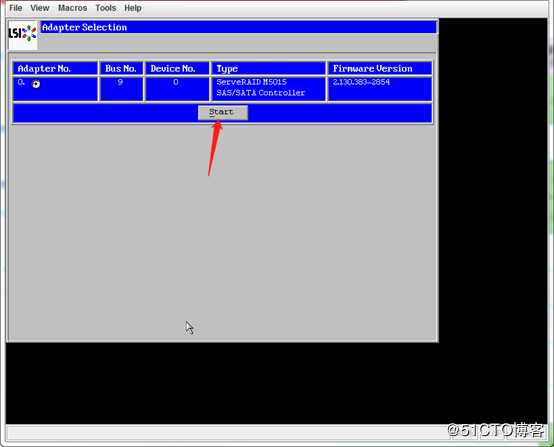
2、 在配置界面中,点击“configuration wizard”选项,如下图所示: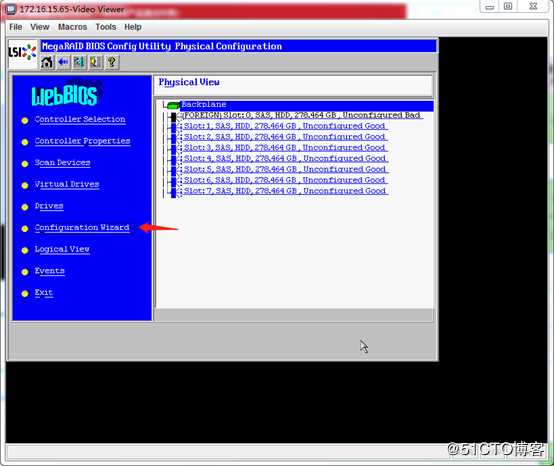
3、 选择到“new configuration”,注意:选择后会清楚现在阵列卡所有数据(需要备份好原来的数据),如果要添加新盘到原有阵列组则选择“add configuration”,我这里重新创建raid,所以选择“new configuration”,点击“next”, 如下图所示: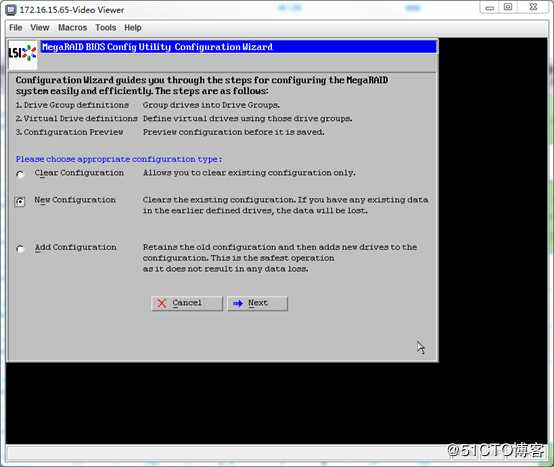
4、 点击“yes”确定,如下图所示: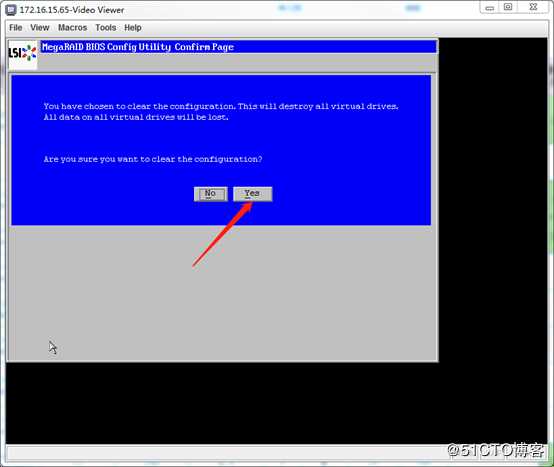
5、 “manual configuration”的选项是手动配置,“automatic configuration”的选项是自动配置,我这里选择的是“manual configuration”手动配置,点击“next”,如下图所示: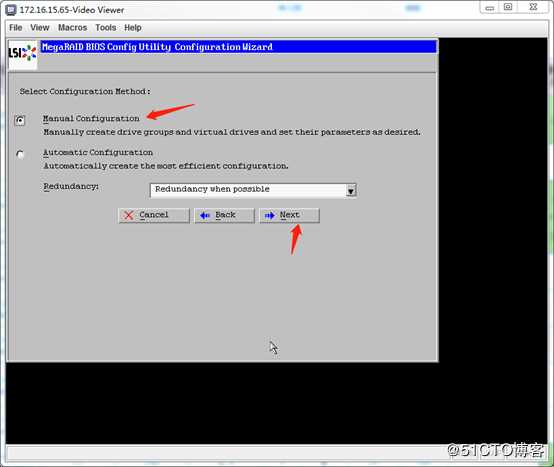
6、 选中要配置的硬盘,左边“Drices”是服务器认到的硬盘,把需要创建的raid的硬盘添加到右边“Drices groups”,按add to array 从左边选到右边的driver groups中,如下图所示: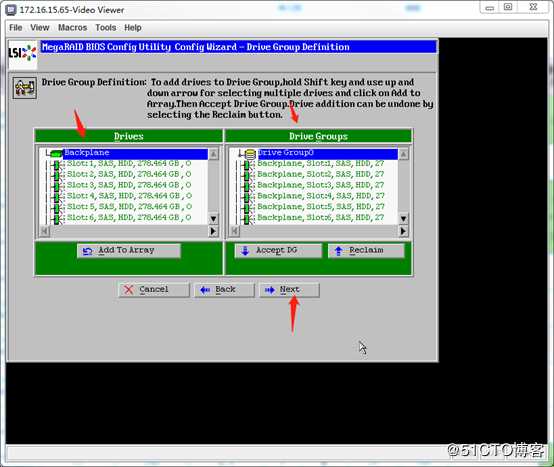
7、 选择好后,点击“Accept DG”,如下图所示: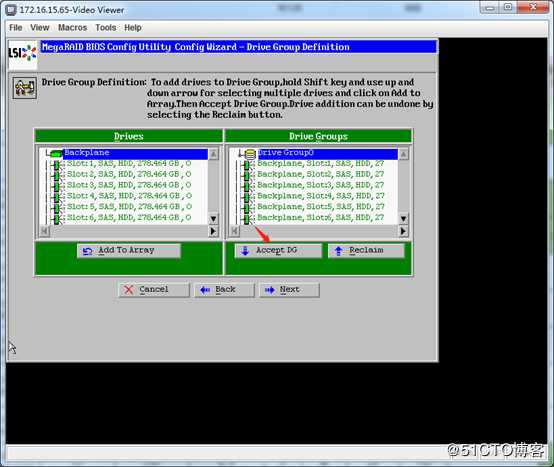
8、 点击“next”, 如下图所示: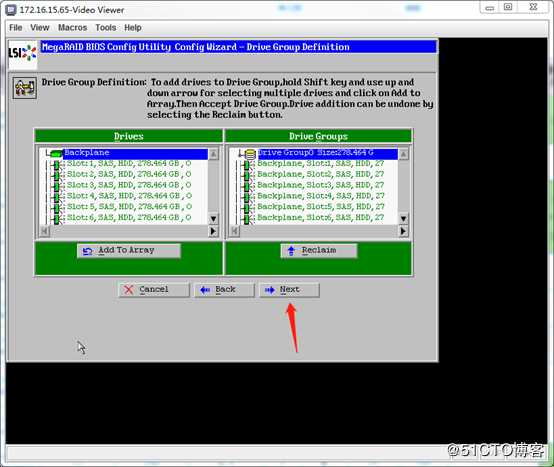
9、 从左侧的“Array With Free Space”中,选择刚做好的“Drices group”点击“Add to SPAN”添加到右边“Span”中,然后点击“next”,如下图所示: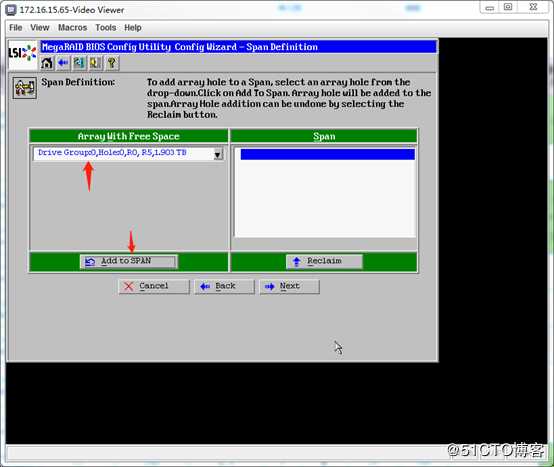
10、 在“virtual disk definition”配置界面,RAID Level是选raid级别,选择好参数后(我这里配置raid5,这里也可以看到硬盘的总大小),其他保持默认就行了,点击“Update Size”,然后就能看到“Select Size”的总大小,再点击 “Accept”接受配置,点击“next” 如下图所示: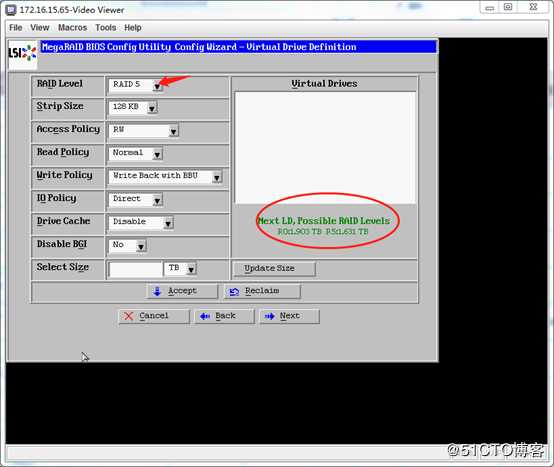
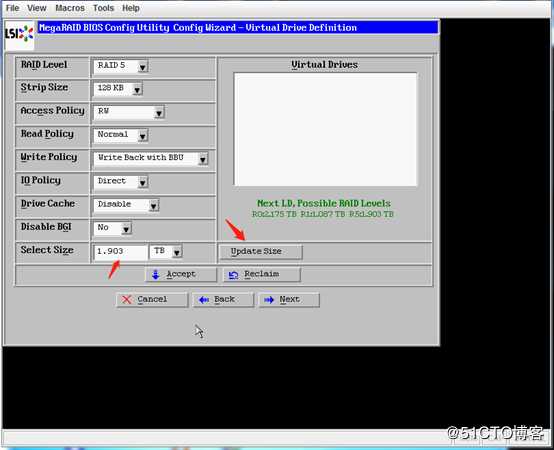
11、 提示初始化清楚数据,点击“yes”,如下图所示: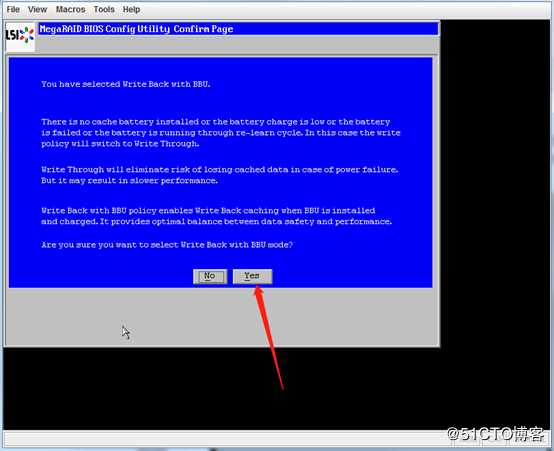
12、 看到已经创建了一个“VD 0”了,点击“next”, 如下图所示: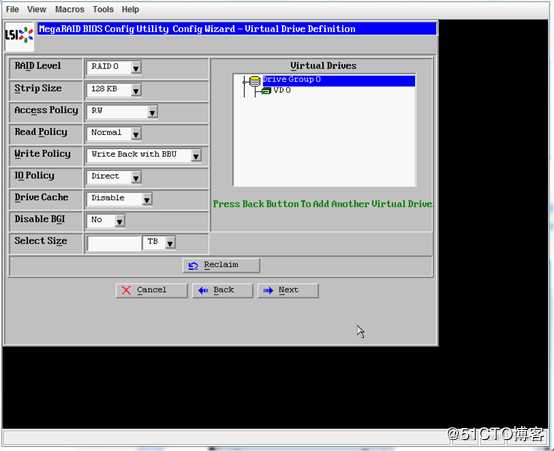
13、 回到主界面中,在主界面中可以看到阵列的状态,阵列中每个硬盘都是在线的Online状态,点击“Accept”完成配置,如下图所示: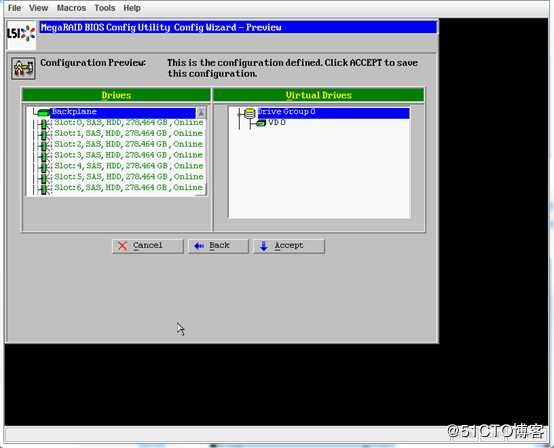
14、 会提示是否对新建的VD进行初始化,点击“yes”,如下图所示: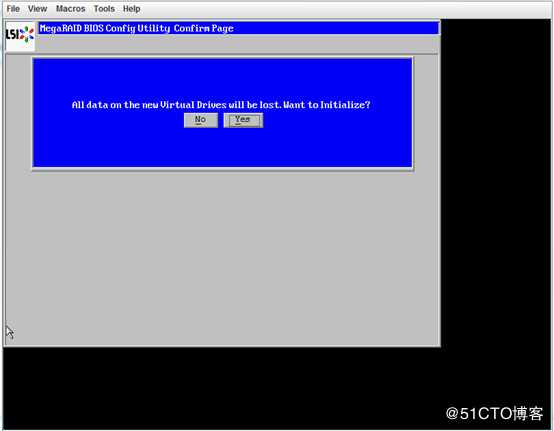
15、 完成raid的初始化后,点击“yes”保存配置,如下图所示: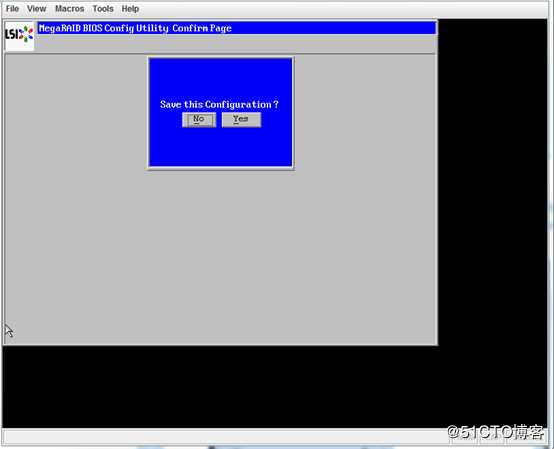
16、 到此为止创建RAID?5的添加配置已经完成。回到Home主界面可以查看VD状态为Optimal?,8块硬盘状态都为Online?,如下图所示: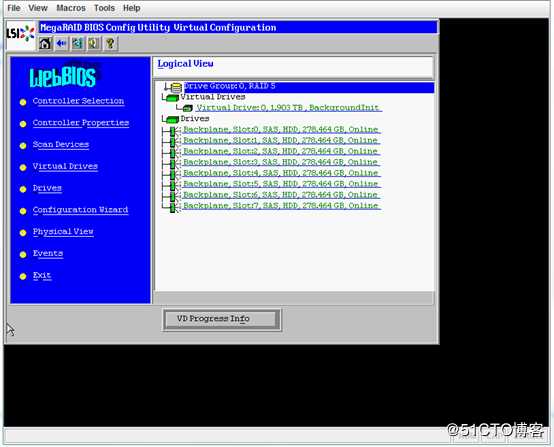
17、 点击“VD Progress Info”看一下初始化的进度,如下图所示: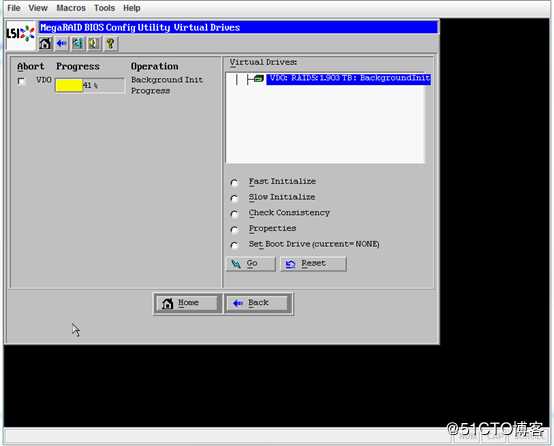
完成后Exit?退出Web BIOS重启服务器,进行OS的安装等操作。
以上是关于买了一台新IBM服务器,怎么进入阵列卡配置界面?webBIOS的主要内容,如果未能解决你的问题,请参考以下文章